Punctele de eșantionare a culorilor pot fi adăugate, mutate și eliminate din imaginile dvs. Photoshop utilizând fie instrumentul Eyedropper, fie instrumentul Color Sampler. Procesul este similar cu ambele, dar variază ușor în funcție de instrumentul pe care îl utilizați.
Bacsis
Pentru a activa instrumentul Color Sampler, faceți clic și țineți apăsat butonul Picura butonul din bara Instrumente și apoi selectați Instrumentul de eșantionare a culorilor din meniul de zbor.
Mutarea unui punct de probă
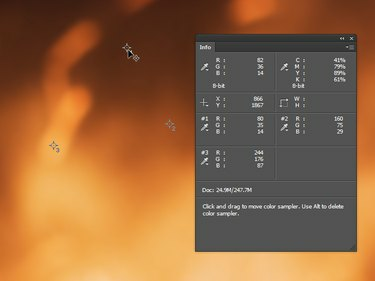
Credit imagine: Imagine prin amabilitatea Adobe.
Dacă utilizați instrumentul Eyedropper, țineți apăsat Schimb și mouse-ul peste punctul de eșantion pe care doriți să îl mutați. Dacă utilizați instrumentul Color Sampler, pur și simplu treceți cu mouse-ul peste punctul de eșantionare. Cursorul se transformă într-un vârf de săgeată cu un simbol Crosshair lângă el; faceți clic și trageți pentru a muta punctul de probă.
Videoclipul zilei
Bacsis
Glisarea unui punct de probă în afara limitelor imaginii îl șterge. Acesta este, de asemenea, cazul dacă punctul de eșantion se termină în afara imaginii printr-o altă acțiune, cum ar fi decuparea.
Ștergerea unui punct de probă
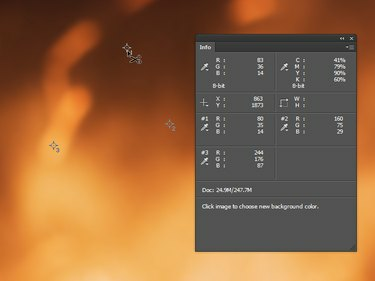
Credit imagine: Imagine prin amabilitatea Adobe.
Dacă utilizați instrumentul Eyedropper sau dacă aveți deschisă o casetă de dialog de ajustare, țineți apăsate pe ambele Schimb și Alt și mouse-ul peste punctul de eșantion pe care doriți să îl ștergeți. Dacă utilizați instrumentul Color Sampler, țineți apăsat Alt în timp ce treceți cu mouse-ul peste punctul de probă. Cursorul se transformă într-un vârf de săgeată cu simbolul Foarfece lângă el; faceți clic pe punctul de probă pentru a-l șterge.
Ștergerea tuturor punctelor de probă
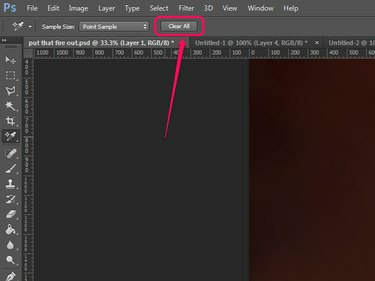
Credit imagine: Imagine prin amabilitatea Adobe.
Când instrumentul Color Sampler este activ, bara Opțiuni include a Curata tot buton. Faceți clic pe acest buton pentru a elimina toate punctele de probă.
Avertizare
Mutarea sau eliminarea punctelor de probă nu poate fi anulată – va trebui să le mutați înapoi sau să le adăugați din nou manual.




